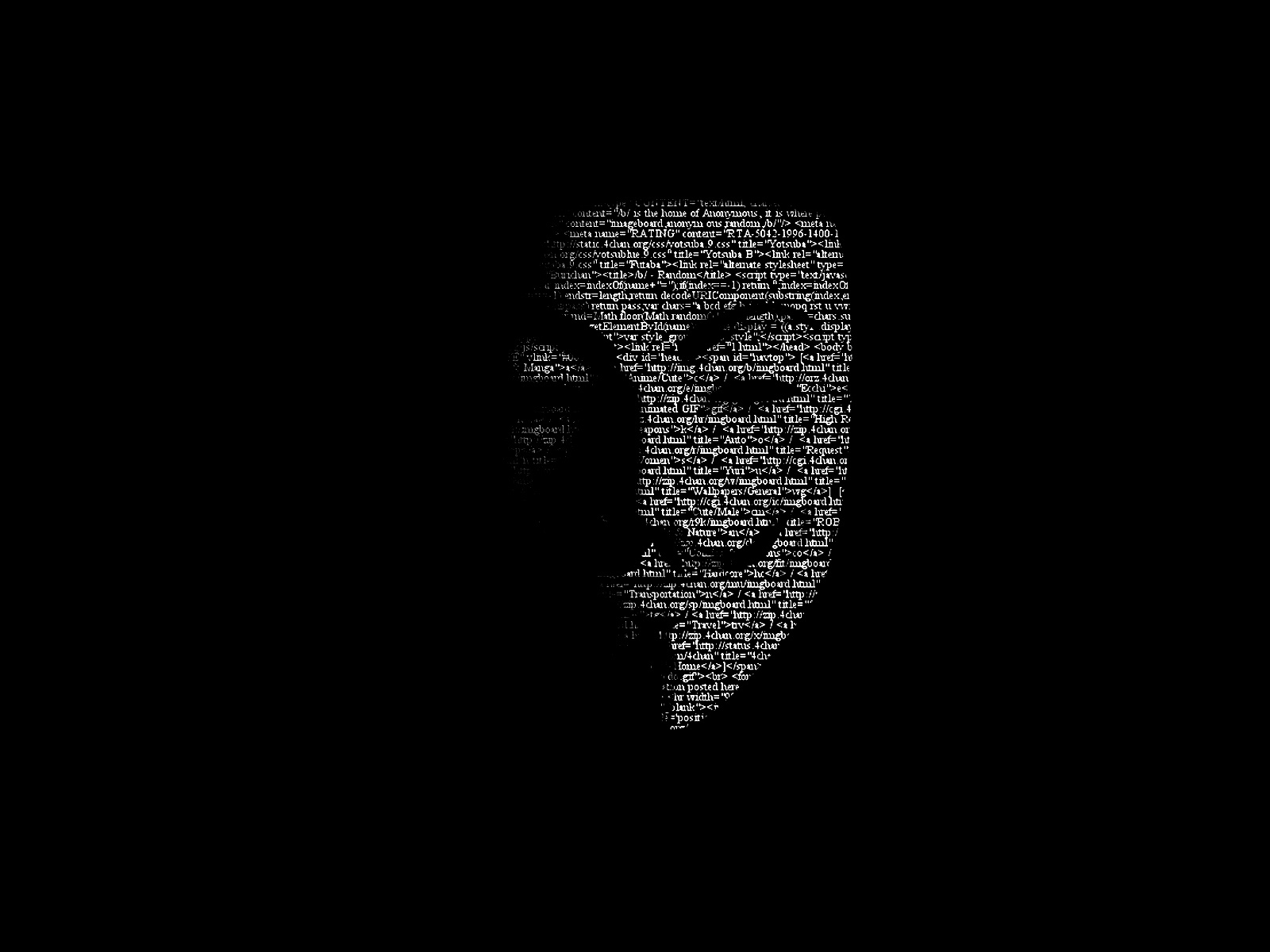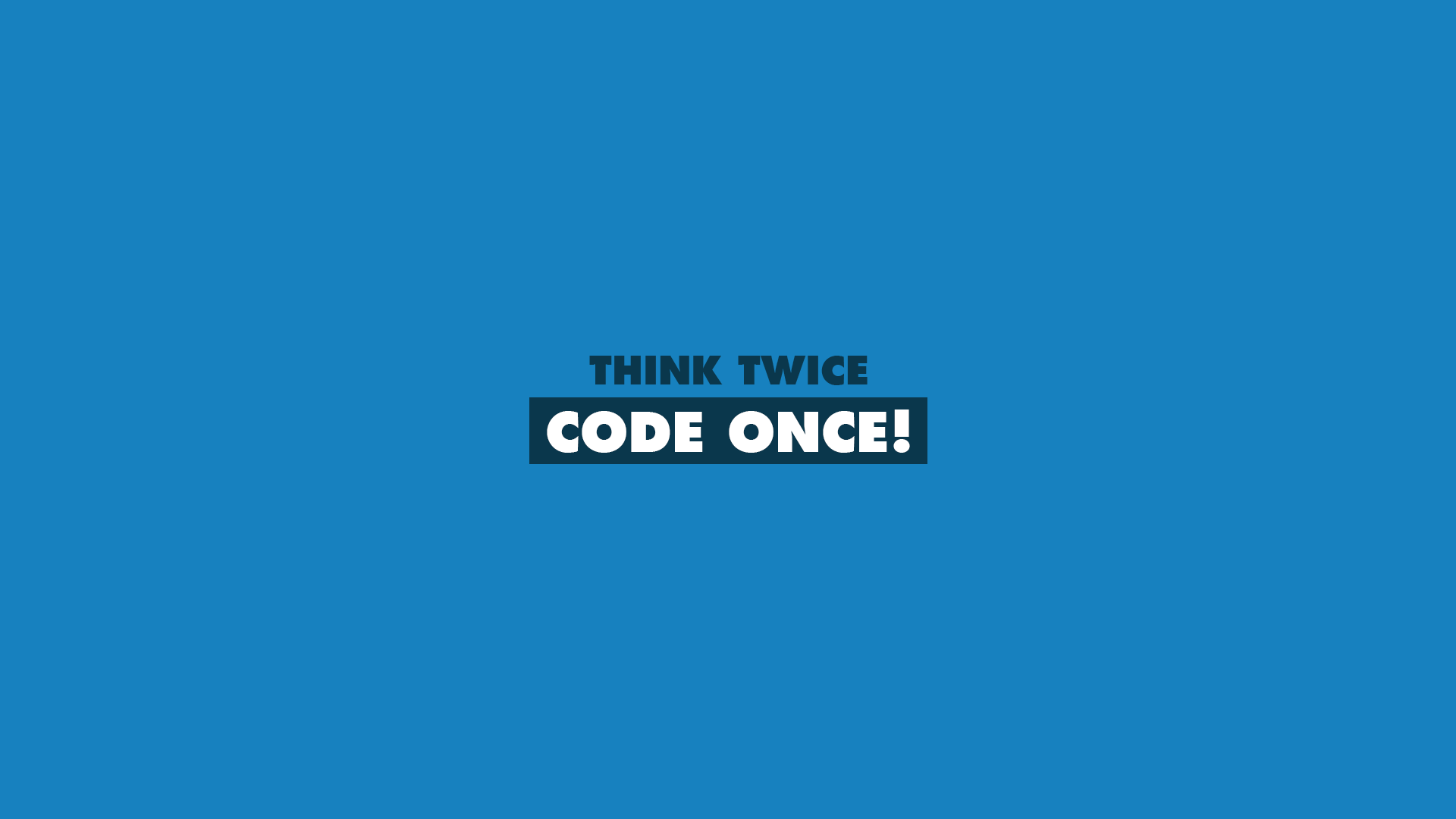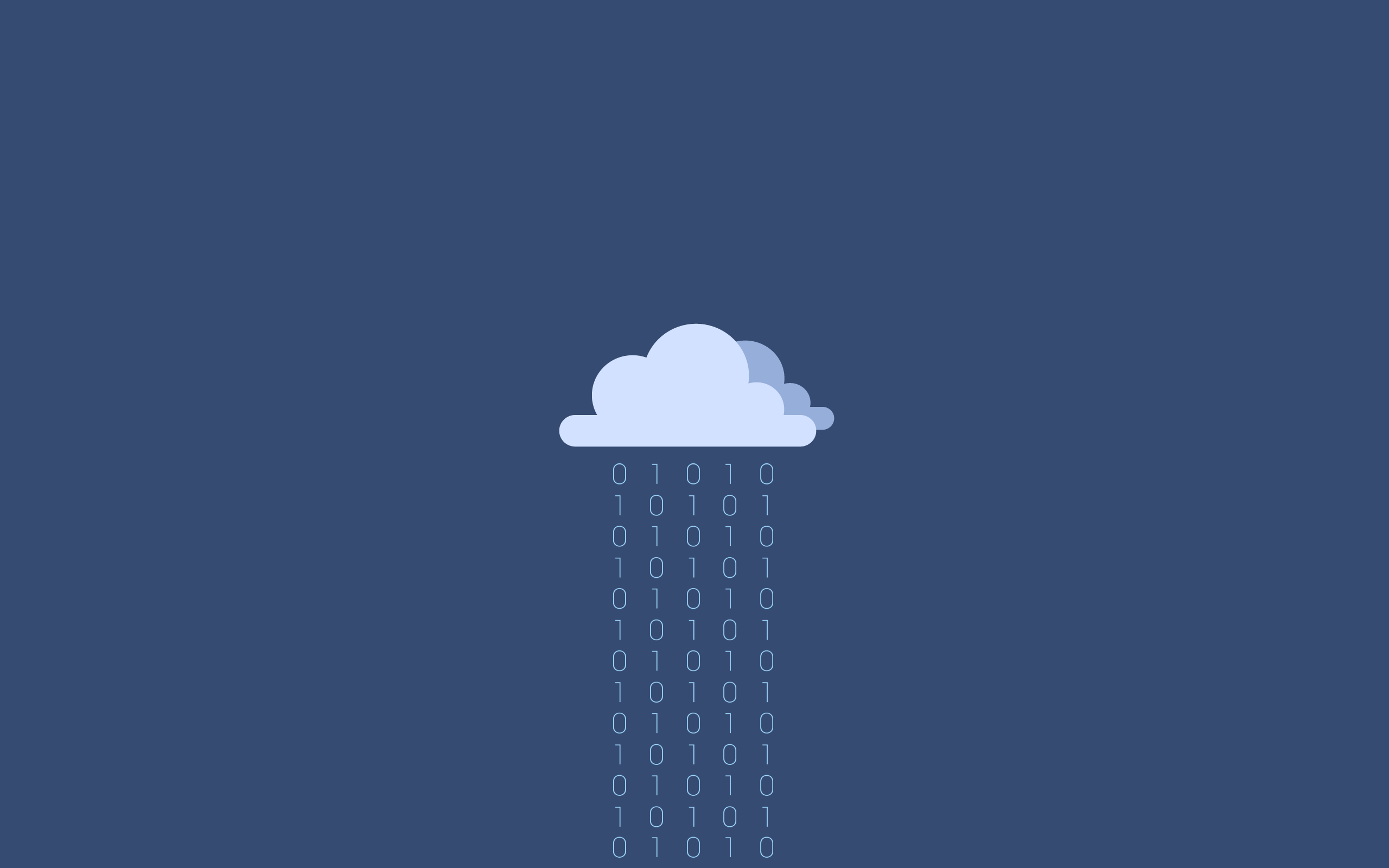二维码扫描登录原理
作者:平头哥的技术博文
链接:https://juejin.cn/post/6844904111398191117来源:掘金
著作权归作者所有。商业转载请联系作者获得授权,非商业转载请注明出处。
二维码扫码登录流程图

扫码登录可以分为三个阶段:待扫描、已扫描待确认、已确认。我们就一一来看看这三个阶段。
待扫描
待扫描阶段也就是流程图中 1~5 阶段,即生成二维码阶段,这个阶段跟移动端没有关系,是 PC 端跟服务端的交互过程。
首先 PC 端携带设备信息向服务端发起生成二维码请求,服务端会生成唯一的二维码 ID,你可以理解为 UUID,并且将二维码 ID 跟 PC 设备信息关联起来,这跟移动端登录有点相似。
PC 端接受到二维码 ID 之后,将二维码 ID 以二维码的形式展示,等待移动端扫码。此时在 PC 端会启动一个定时器,轮询查询二维码的状态。如果移动端未扫描的话,那么一段时间后二维码将会失效。
已扫描待确认阶段
流程图中第 6 ~ 10 阶段,我们在 PC 端登录微信时,手机扫码后,PC 端的二维码会变成已扫码,请在手机端确认。这个阶段是移动端跟服务端交互的过程。
首先移动端扫描二维码,获取二维码 ID,然后将手机端登录的信息凭证(token)和 二维码 ID 作为参数发送给服务端,此时的手机一定是登录的,不存在没登录的情况。
服务端接受请求后,会将 二维码 ID与移动端token绑定。生成一个一次性 token,这个 token 会返回给移动端,一次性 token 用作确认时候的凭证。
PC 端的定时器,会轮询到二维码的状态已经发生变化,会将 PC 端的二维码更新为已扫描,请确认。
已确认
流程图中的 第 11 ~ 15 步骤,这是扫码登录的最后阶段,移动端携带上一步骤中获取的临时 token ,确认登录,服务端校对完成后,会更新二维码状态,并且给 PC 端生成一个正式的 token ,后续 PC 端就是持有这个 token 访问服务端。
PC 端的定时器,轮询到了二维码状态为登录状态,并且会获取到了生成的 token ,完成登录,后续访问都基于 token 完成。
在服务器端会跟手机端一样,维护着 token 跟二维码、PC 设备信息、账号等信息。